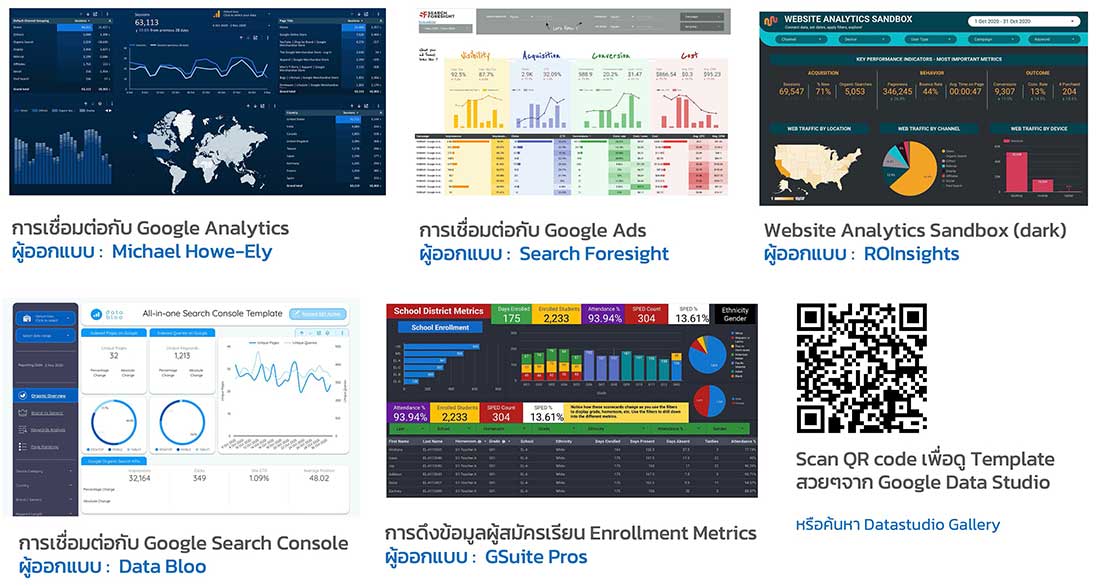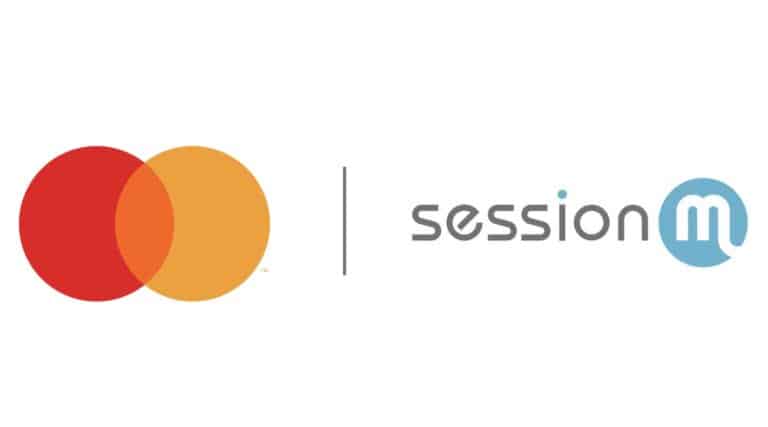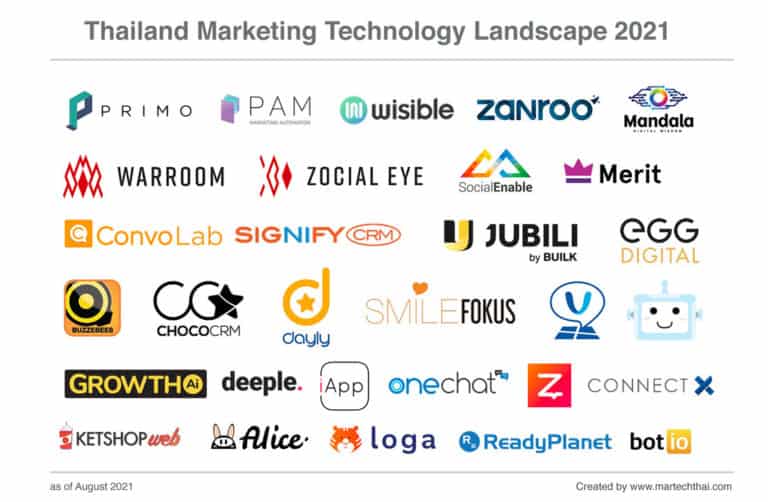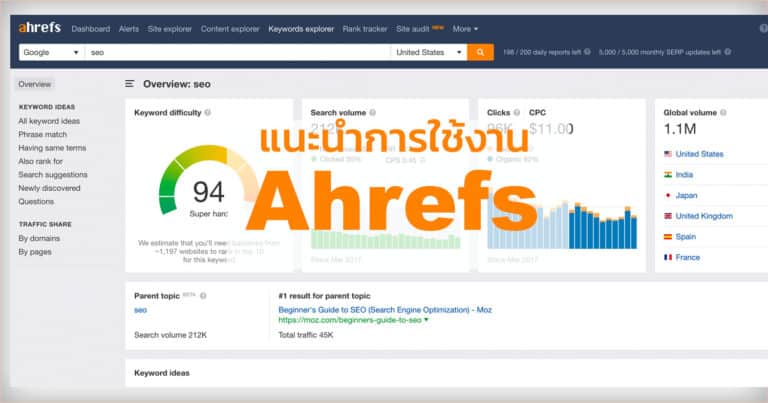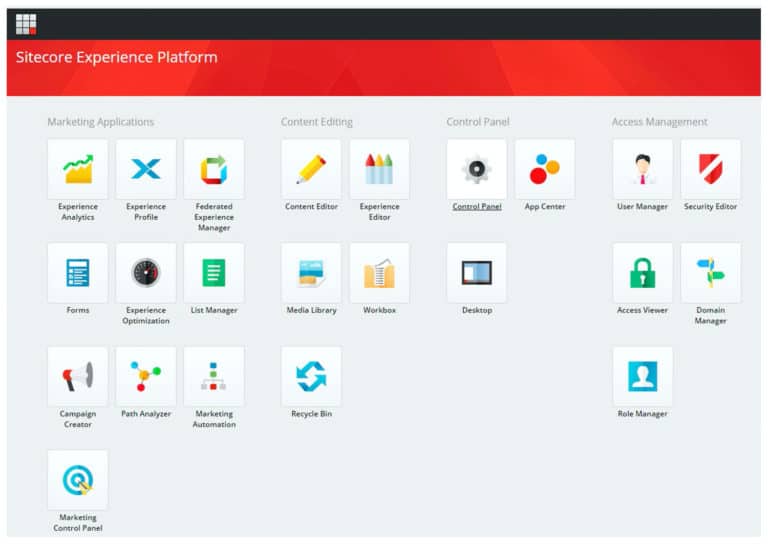สร้าง Data Visualization ฟรีๆด้วย Google Data Studio
กลุ่มเครื่องมือที่ช่วยในการนำข้อมูลดิบที่มีลักษณะเป็นตัวหนังสือ มาสร้างให้เห็นเป็นภาพ (Visual) ในลักษณะต่างๆ เช่น กราฟ, พล็อต, แผนที่, ตาราง ฯลฯ เป็นการวิเคราะห์ข้อมูลออกมาเป็นภาพที่ช่วยให้มองเห็นข้อมูลเชิงลึกที่ซ่อนด้วยสายตา หรือนำไปประกอบเป็นชุด Dashboard ที่แสดงข้อมูลด้วยภาพกราฟต่างๆ พร้อมกันในหน้าจอเดียวแบบเรียลไทม์
เป็น Visual Analytics Platform จาก Google ที่ช่วยให้ธุรกิจสามารถดึงข้อมูลมาทำ Interactive Dashboards และ Engaging Reports ที่ช่วยให้การตัดสินใจมีความสมาร์ทยิ่งขึ้น โดยเราสามารถสร้าง Dashboard ได้อย่างรวดเร็ว มี Template ให้เลือกหลากหลาย มี Data Connectors เชื่อมต่อกับ Data Sources ได้มากมาย ช่วยให้รวมข้อมูลได้ง่าย ซึ่งนอกจากการใช้งานที่ง่ายแล้ว ยังเปิดให้ใช้งานฟรีผ่าน Google Account อีกด้วย
จุดที่ทำให้ Google Data Studio โดดเด่นและได้รับความนิยมมีดังนี้
- มี Dashboard Template ให้ใช้ฟรี ทั้งจาก Google และผู้ใช้ทั่วโลกที่แชร์
- Data Connectors ทำหน้าที่เชื่อมต่อกับ Data Sources เพื่อดึงข้อมูลมายัง Data Studio Report ซึ่งแต่ละ Sources จะมีการเชื่อมต่อเฉพาะ จึงต้องมี Connectors ที่เข้ากันได้กับ Sources แต่ละแห่ง
- Sharing และ Collaboration โดยมี Built-in Sharing คล้ายๆ กับการแชร์ข้อมูลใน Google Drive และทำงานในรายงานฉบับเดียวกับเพื่อนร่วมทีม
- มีการเรียนการสอนมากมายทั้งจากผู้เชี่ยวชาญอิสระ และจากบริษัท Google เอง อีกทั้งยังสามารถสอบใบ Certificate เพื่อรับรองความสามารถได้อีกด้วย
การใช้งาน Google Data Studio
เราสามารถสมัครใช้งาน Google Data Studio (ต่อไปจะเรียกว่า GDS) ได้ฟรีๆ แค่มี Gmail โดยหลังจากสมัครใช้งาน Data Studio เรียบร้อยแล้วเราจะมาพบหน้าจอนี้ โดยแต่ละตำแหน่งมีความสำคัญในการใช้งานดังนี้
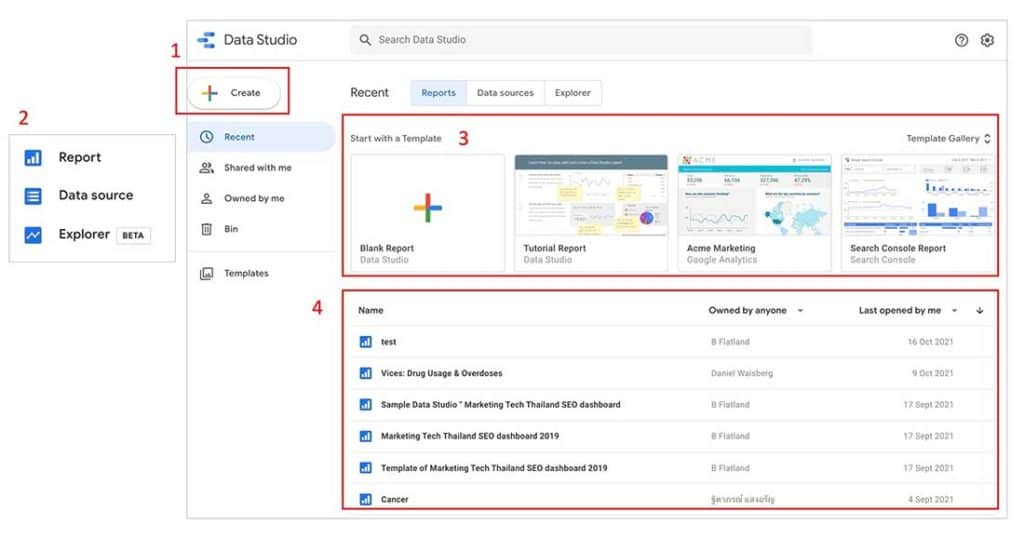
- ปุ่ม Create เมื่อคลิกมาจะเปิด Menu ย่อยเลข2
- เลือก Create Report หรือ Data Source (แหล่งข้อมูล) โดยในขั้นตอนแรก แนะนำให้เรา Connect หรือเชื่อมต่อแหล่งข้อมูลก่อน สำหรับ Data Source ใน GDS แบ่งเป็นกลุ่มที่เรียกว่า Google Connector หรือพูดง่ายๆว่าเป็นการเชื่อมต่อกับระบบของ Google เอง
และ Data Source ประเภท Partner Connectors หรือการเชื่อมต่อกับ GDS กับ Platform อื่นๆ ซึ่งแบ่งเป็นการเชื่อมต่อ GDS กับ Platform นั้นตรงๆ และการเชื่อมต่อผ่าน Connector จำพวก Cloud Integration Platform ในบทก่อนหน้านี้ ไม่ว่าจะเป็น Supermetrics Winsor.ai และ Reporting Ninja เป็นต้น - Template จาก Google Data Studio เป็นรูปแบบรายงานสำเร็จรูปที่ทำไว้ให้โดย Google และเป็นรายงานการที่จัดทำโดยผู้ใช้งาน GDS ทั่วโลก นำมาแชร์ให้ผู้อื่นใช้งาน ซึ่งเราสามารถเลือกมาใช้งานกับรายงานของเราได้ง่ายๆเพียง คลิกดู Template แล้วเลือก Use Template เราก็สามารถนำมาใช้งานได้เลย โดยเราต้องเปลี่ยน Data Source เป็นข้อมูลของเราเอง
- เป็นไฟล์ GDS ที่เราสร้างไว้แล้ว หรือมีคนอื่นแชร์มาให้เรา
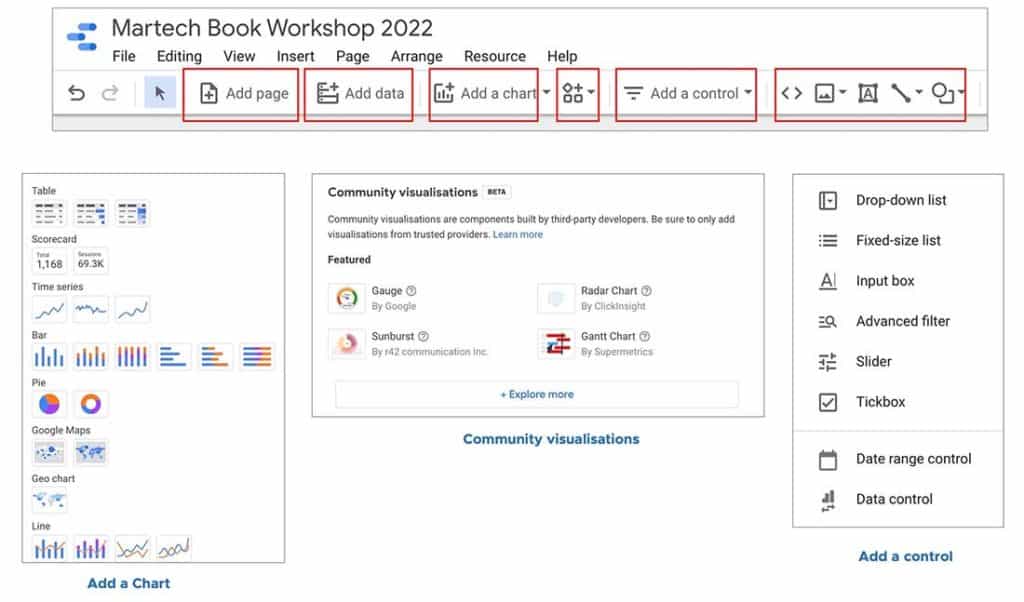
หลังจากเชื่อมต่อกับ Data Source ได้แล้ว ขอแนะนำให้รู้จัก User Interface ต่างๆของ GDS ดังนี้
- Add Page ใช้สำหรับการสร้างหน้า GDS ใหม่ ทำให้เรารวบรวมรายงานChart, Graph ที่เกี่ยวข้องกันไว้ได้ในแต่ละหน้าได้ ทำให้ผู้ดูรายงานอ่านรายงานได้ง่ายขึ้น
- Add Data เราสามารถเข้ามาเพิ่มแหล่งข้อมูลจากในหน้าต่างนี้ได้เช่นกัน
- Add a chart คือการเพิ่ม Visualization ลงไปในรายงาน ซึ่ง GDS มีรูปแบบ Chart ที่นิยมใช้งานบ่อยๆไม่ว่าจะเป็น Table, Scorecard, Time series, Bar Pie, Google Maps, Geo chart, Line, Area, Scatter
- Community visualisations ส่วนที่เรียกว่าเป็น Components สำเร็จรูปที่พัฒนาโดย third-party developers ทั่วโลก ซึ่งตัว Community visualisations จะมีลักษณะที่สวยงาม เหมาะสำหรับผู้ที่ต้องการทำให้รายงานของเราน่าสนใจมากยิ่งขึ้น
- Add a control คือส่วนที่มักจะวางไว้ด้านบนของรายงานทุกๆหน้า ทำหน้าที่ควบคุมข้อมูลแต่ละหน้าให้มีเงื่อนไขเดียวกัน โดย Controls ที่สำคัญๆได้แก่
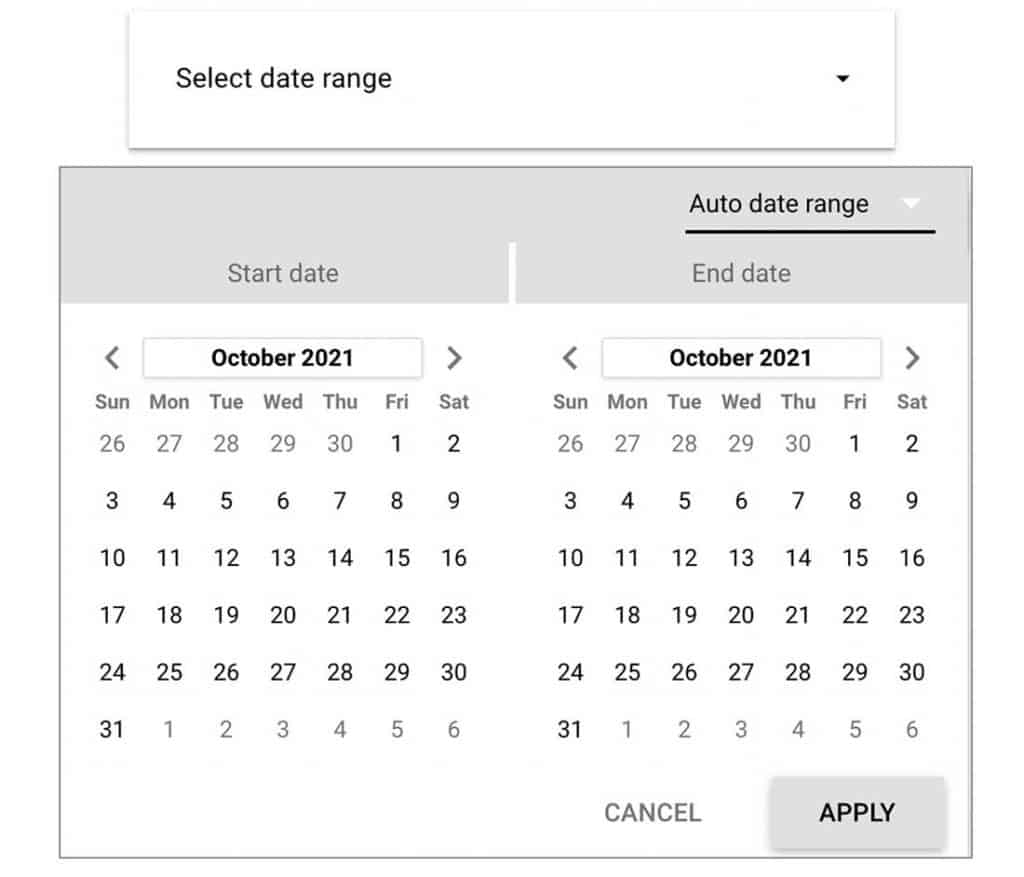
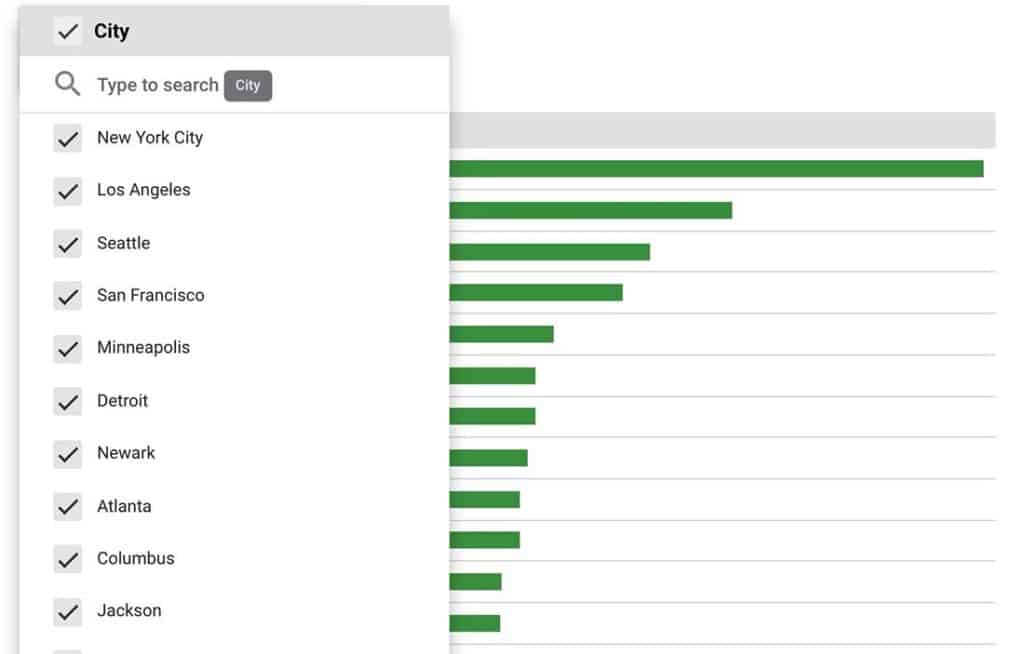
ส่วนอื่นๆที่สำคัญเพิ่มเติมคือในหน้าจอการทำงานของ GDS คือ
- Data คือส่วนที่แสดงให้เห็นว่า Chart ที่เราเลือกอยู่มีการเชื่อมต่อกับ Data Source อะไร และมีการข้อมูล Dimension, Metric อะไรมาแสดง
- Chart คือส่วนที่ GDS ทำให้เราสามารถปรับเปลี่ยนรูปแบบ Chart ได้อย่างรวดเร็ว
- Style คือส่วนปรับแต่ง สี ฟอนต์ และรูปแบบปลีกย่อยของ Chart ที่เลือกอยู่
ส่วนอื่นๆ ที่ใช้งานบ้าง แต่อาจไม่บ่อย ได้แก่ การเพิ่มรูปภาพ เพิ่มข้อความ เพิ่มเส้น เพิ่มรูปทรงต่างๆในรายงาน
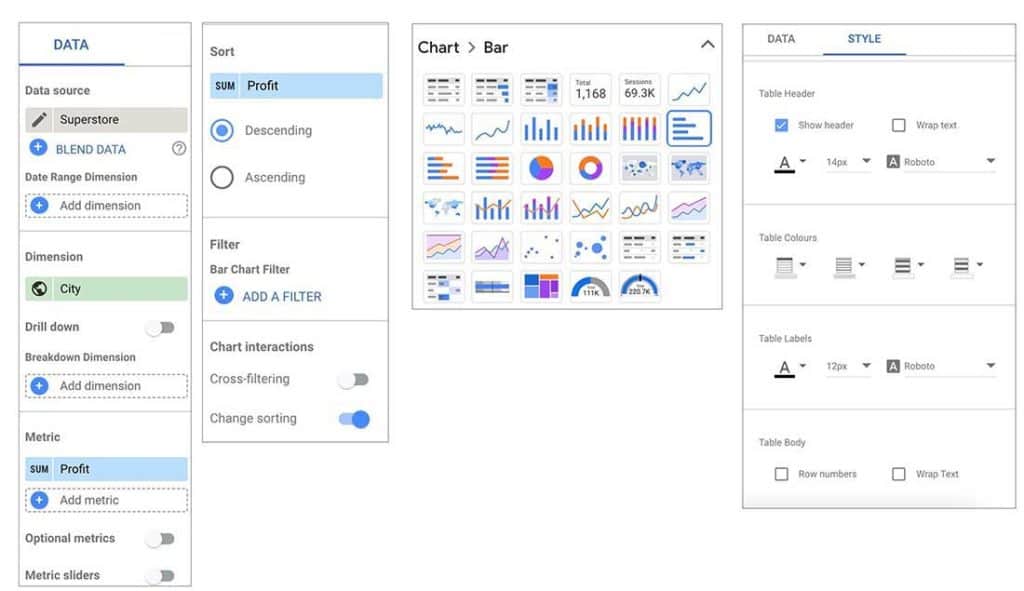
Exercise : ลอง Click ที่ Link ใน รูป Dashboard ด้านล่าง เพื่อไปดู Dashboard ของผู้เขียน ที่สร้างด้วย GDS
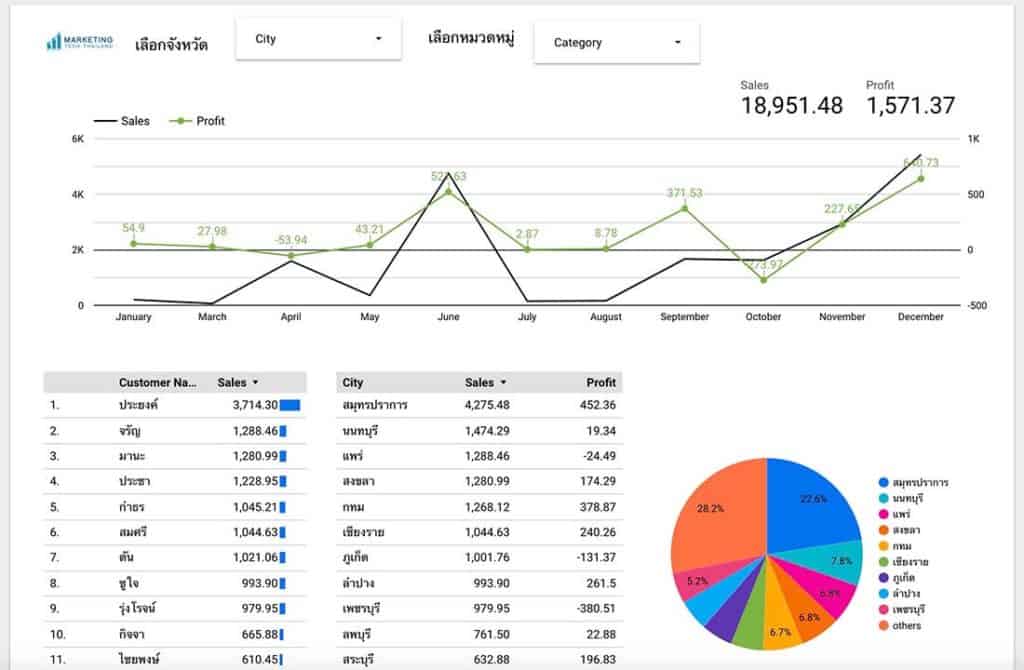
แล้วเชิญมาตอบคำถามข้างล่างดังนี้
- ลูกค้าที่มียอด Sale รวมสูงสุดชื่ออะไร ยอดเท่าไหร่
- เดือนไหนบ้างที่มียอดขายขาดทุน
- เดือนธันวาคม ขาดทุนที่จังหวัดอะไร และขาดทุนที่สินค้าชื่ออะไร
- หมวดหมู่ Furniture มียอดขายรวมเท่าไหร่ กำไรเท่าไหร่
- เดือน June หมวดหมู่ Office Supplies ยอดขายสูงสุดที่จังหวัดอะไร
- จังหวัดสมุทรปราการ มีกำไรสูงสุดเดือนไหน และเดือนนั้นกำไรเท่าไหร่
จะเห็นได้ว่า GDS หรือ Google Data Studio จัดได้ว่าเป็นเครื่องมือ Data Visualization ที่สำคัญและแนะนำให้ทุกๆคนไปศึกษา เนื่องด้วยใช้งานได้ฟรี การใช้งานไม่ยากจนเกินไป เชื่อมต่อ Data Sources ยอดนิยมได้เกือบครบถ้วน
ติดต่อขอรับคำปรึกษาด้าน Marketing และ Technology
- ให้คำปรึกษาตั้งแต่การวาง Technology Roadmap
- การเลือกเครื่องมือที่ตอบโจทย์ธุรกิจที่สุด
- การวาง Data Foundation ให้รองรับสเกลของธุรกิจ
- การ Implement Platform อย่างมีระบบ
- การทำ Change Management และการติดตามการ Adoption
- ควบคุมการบริหารโครงการด้วยผู้มีประสบการณ์ตรง
- รับจำนวนจำกัดไม่เกิน 2 Projects / เดือน